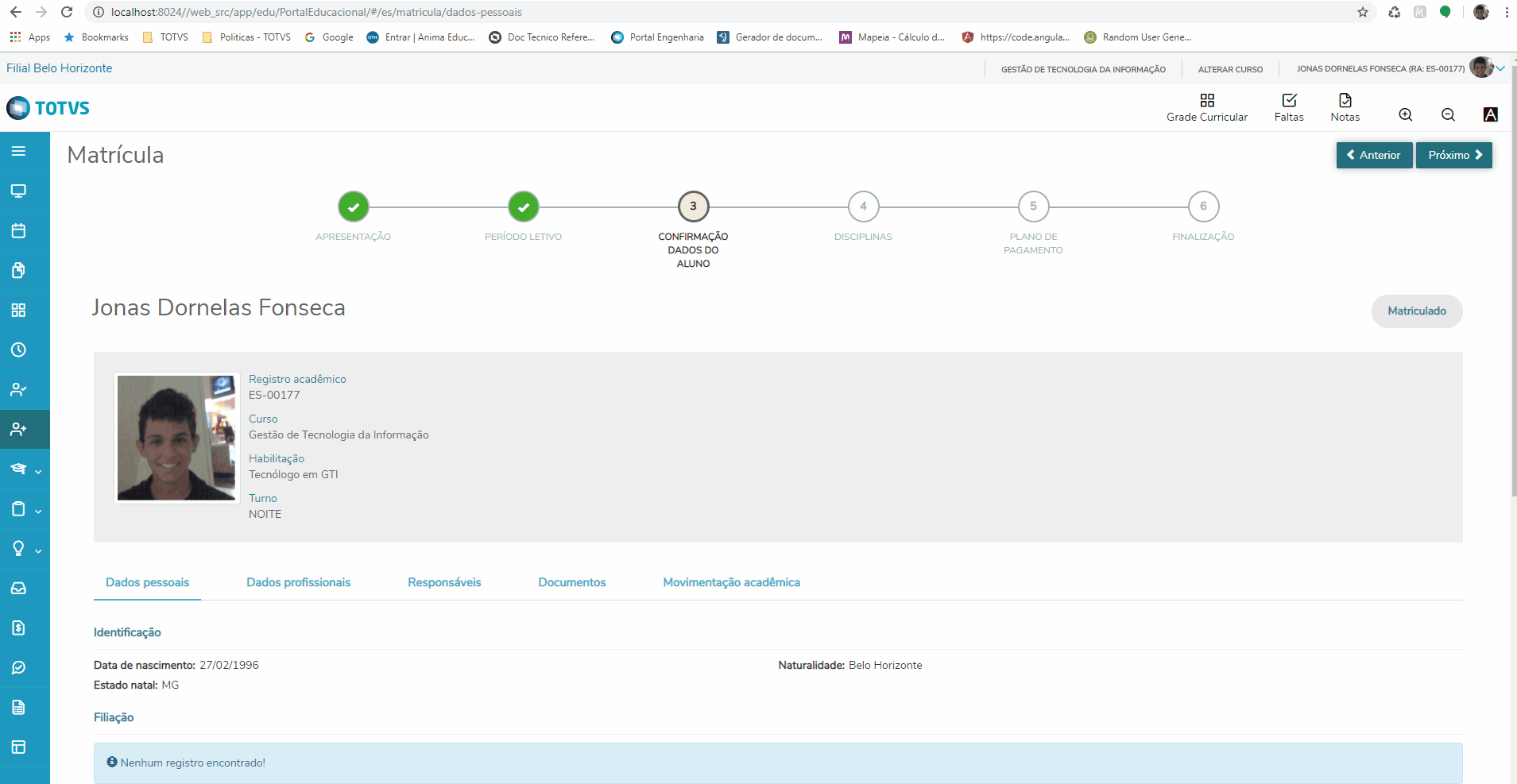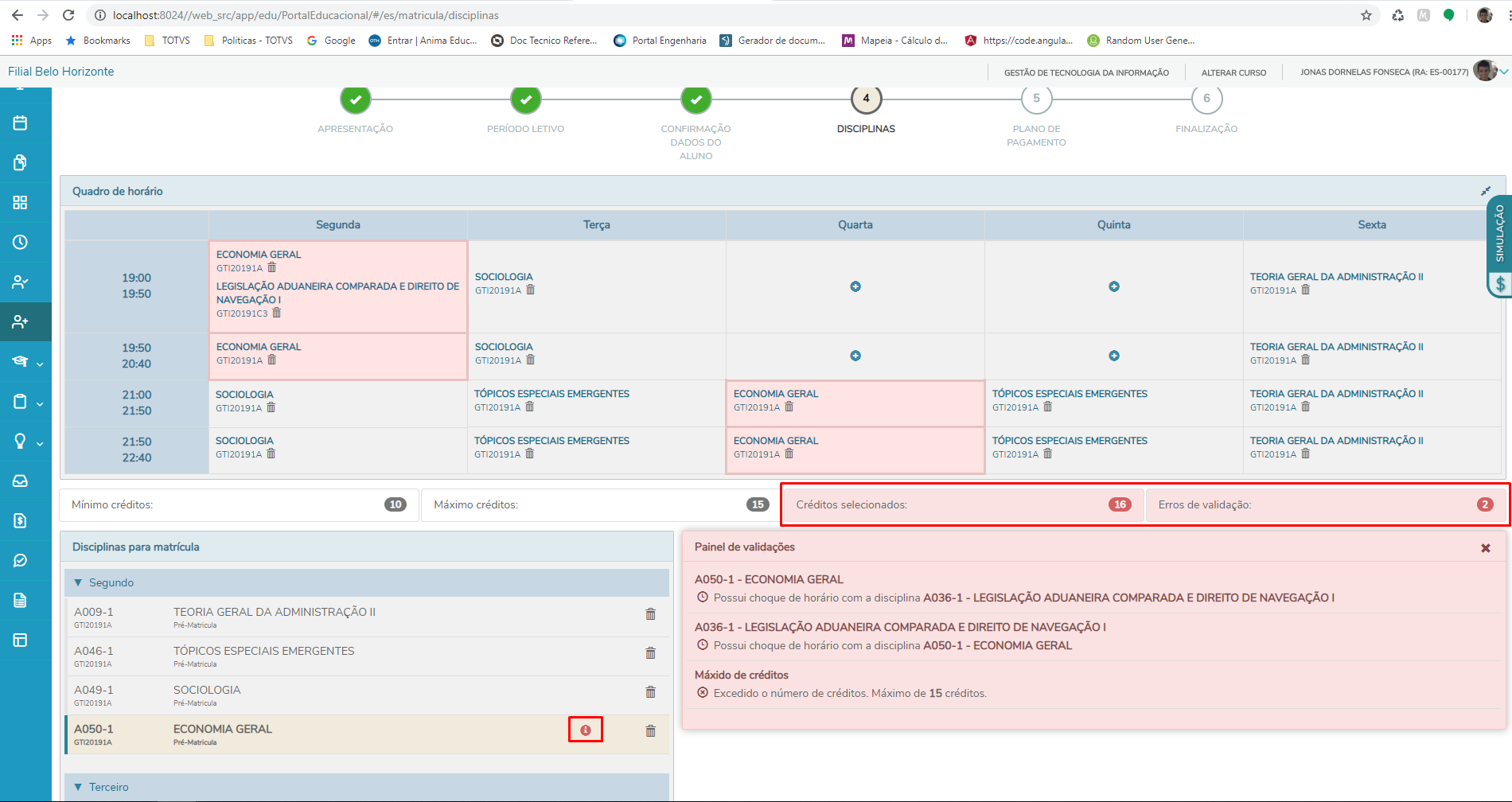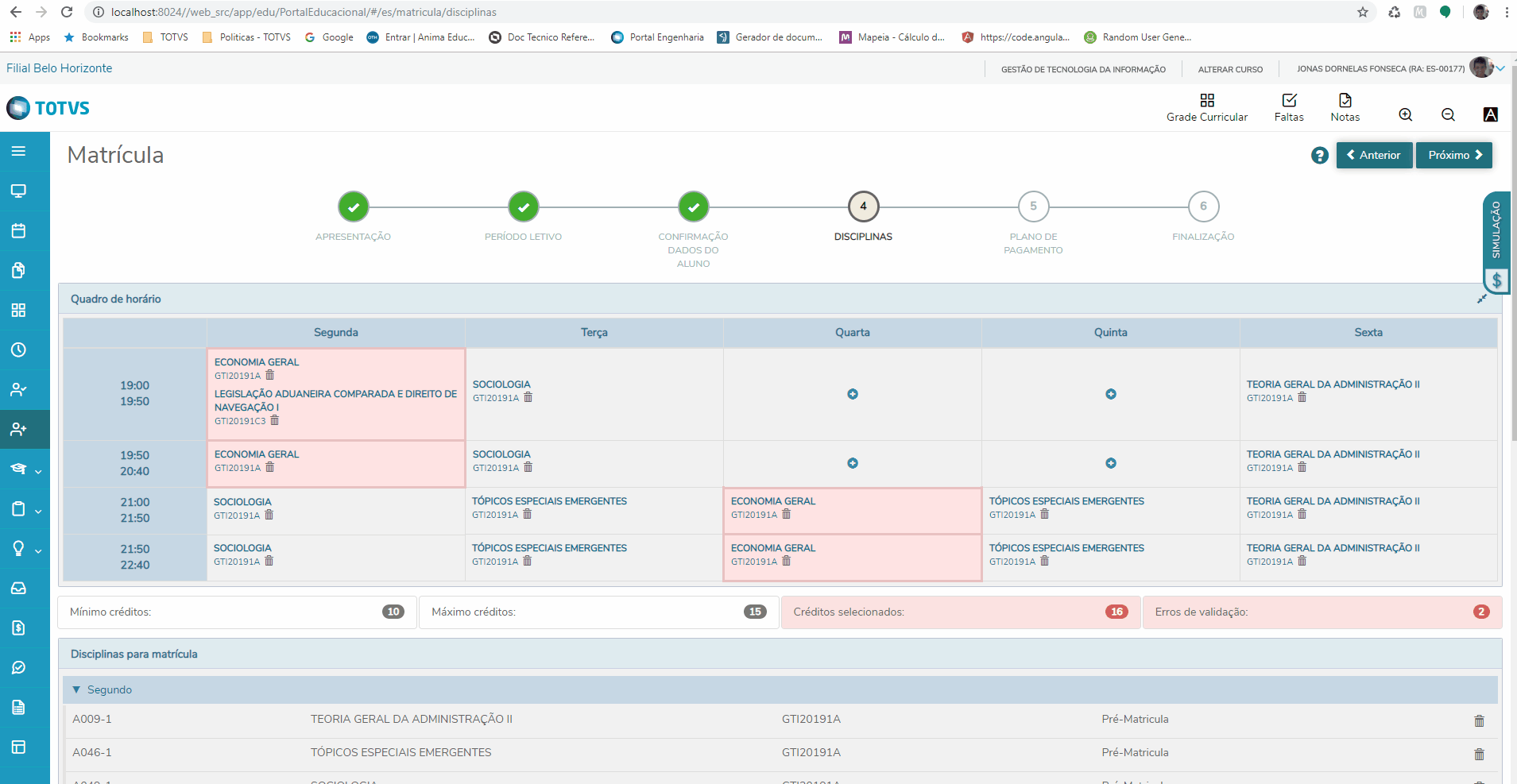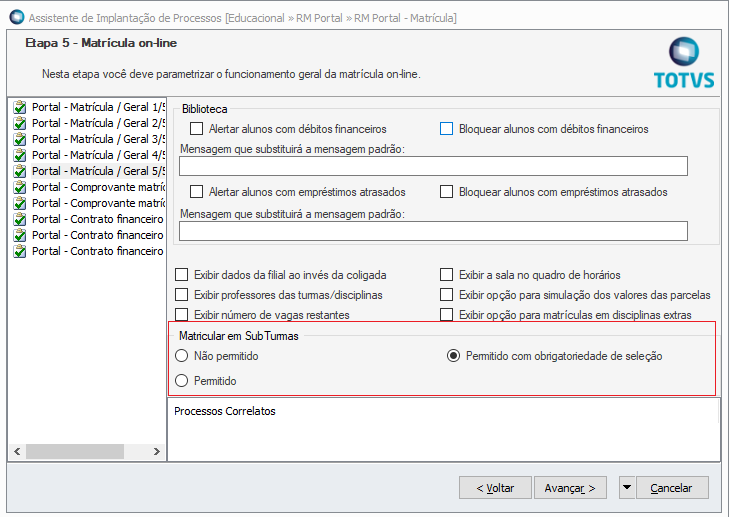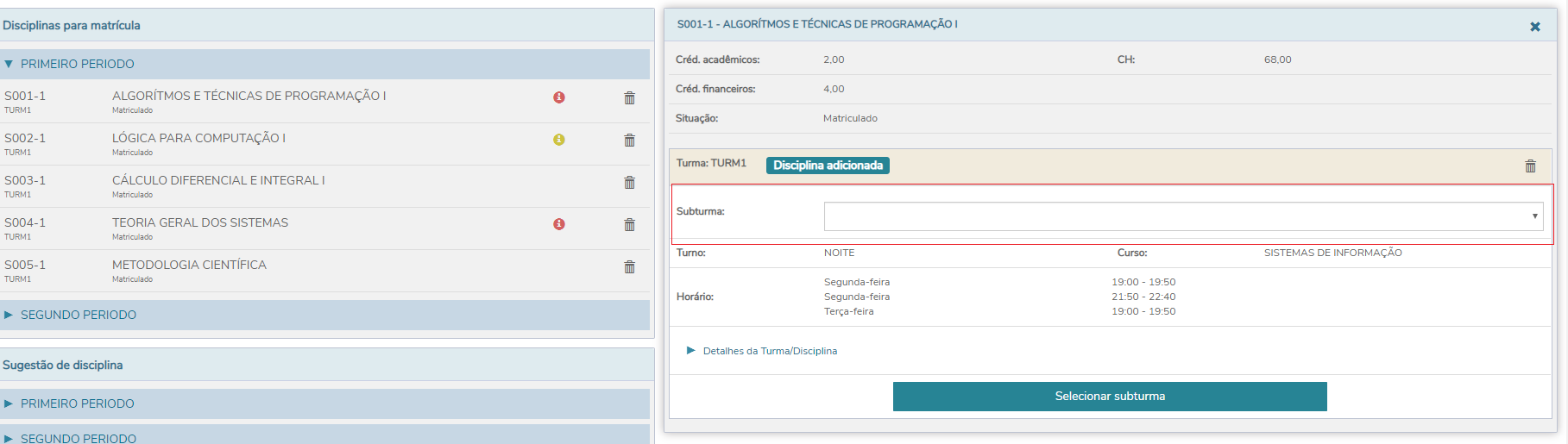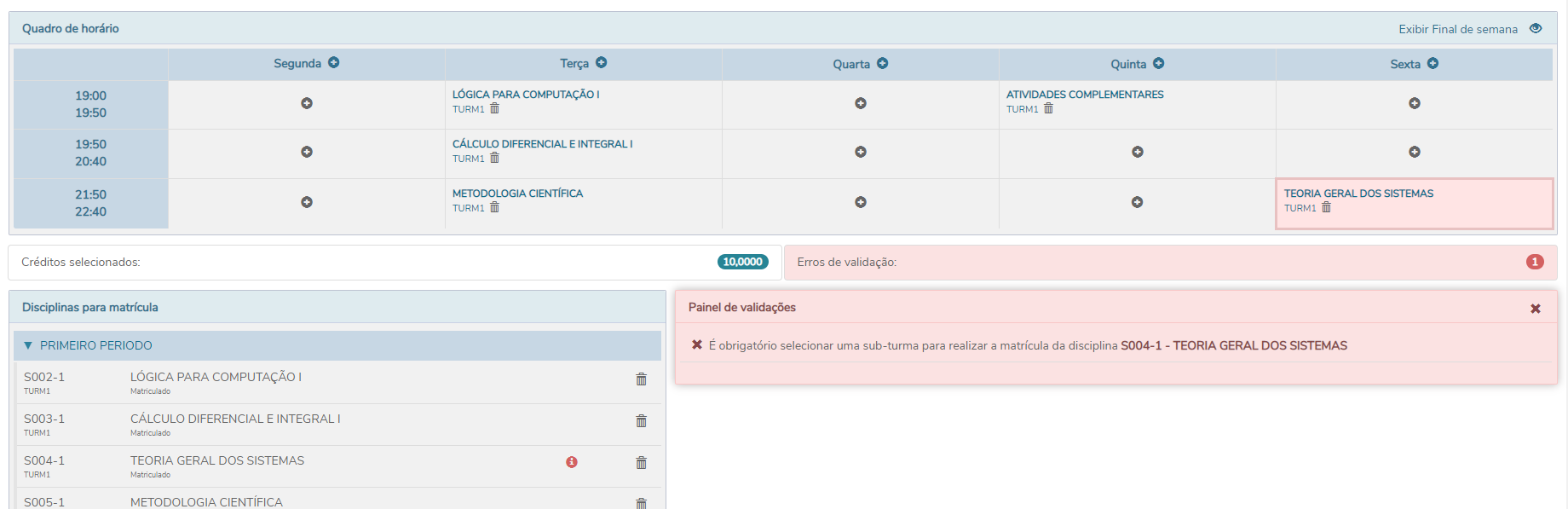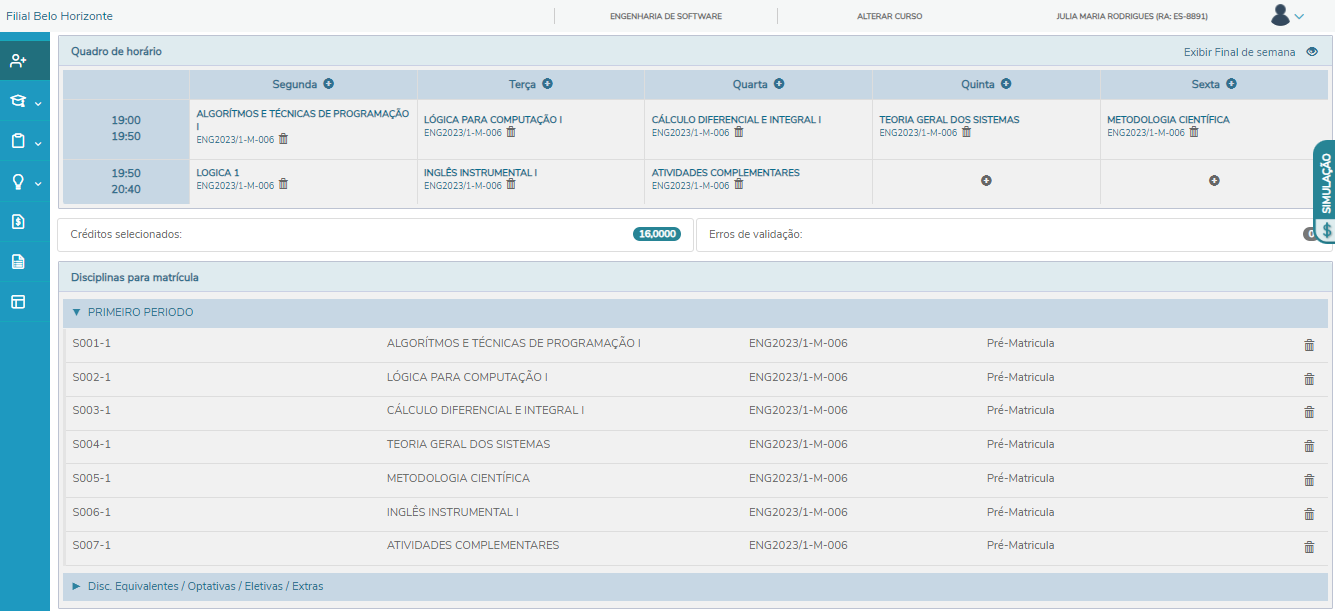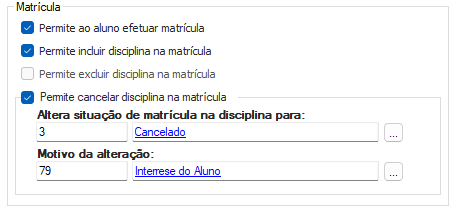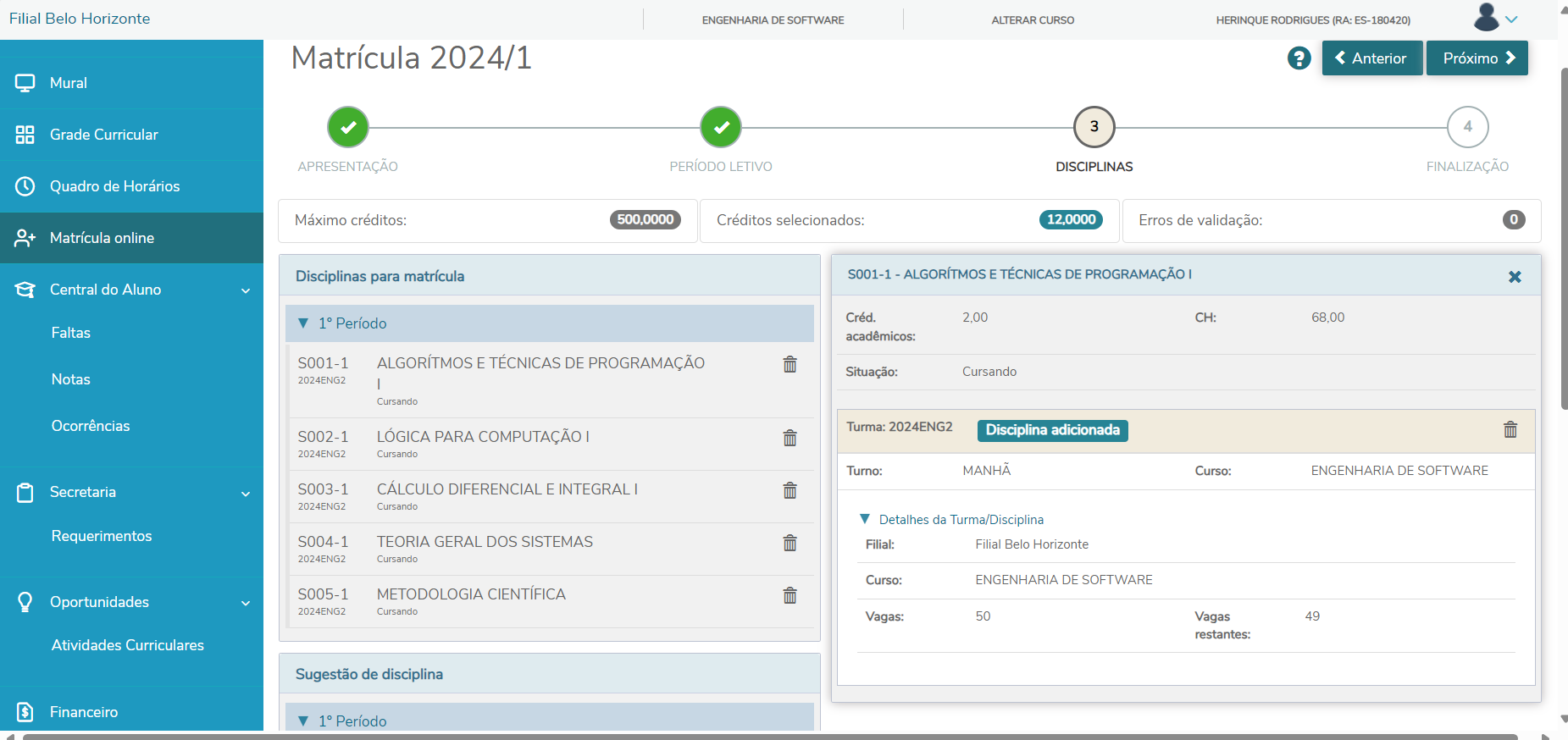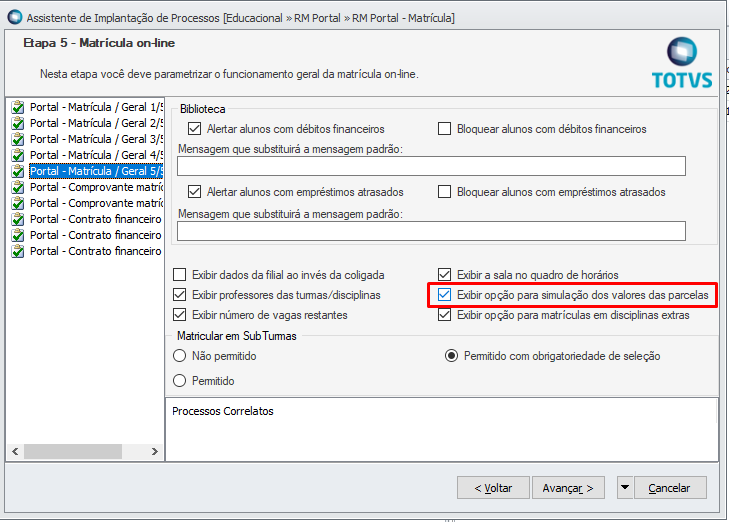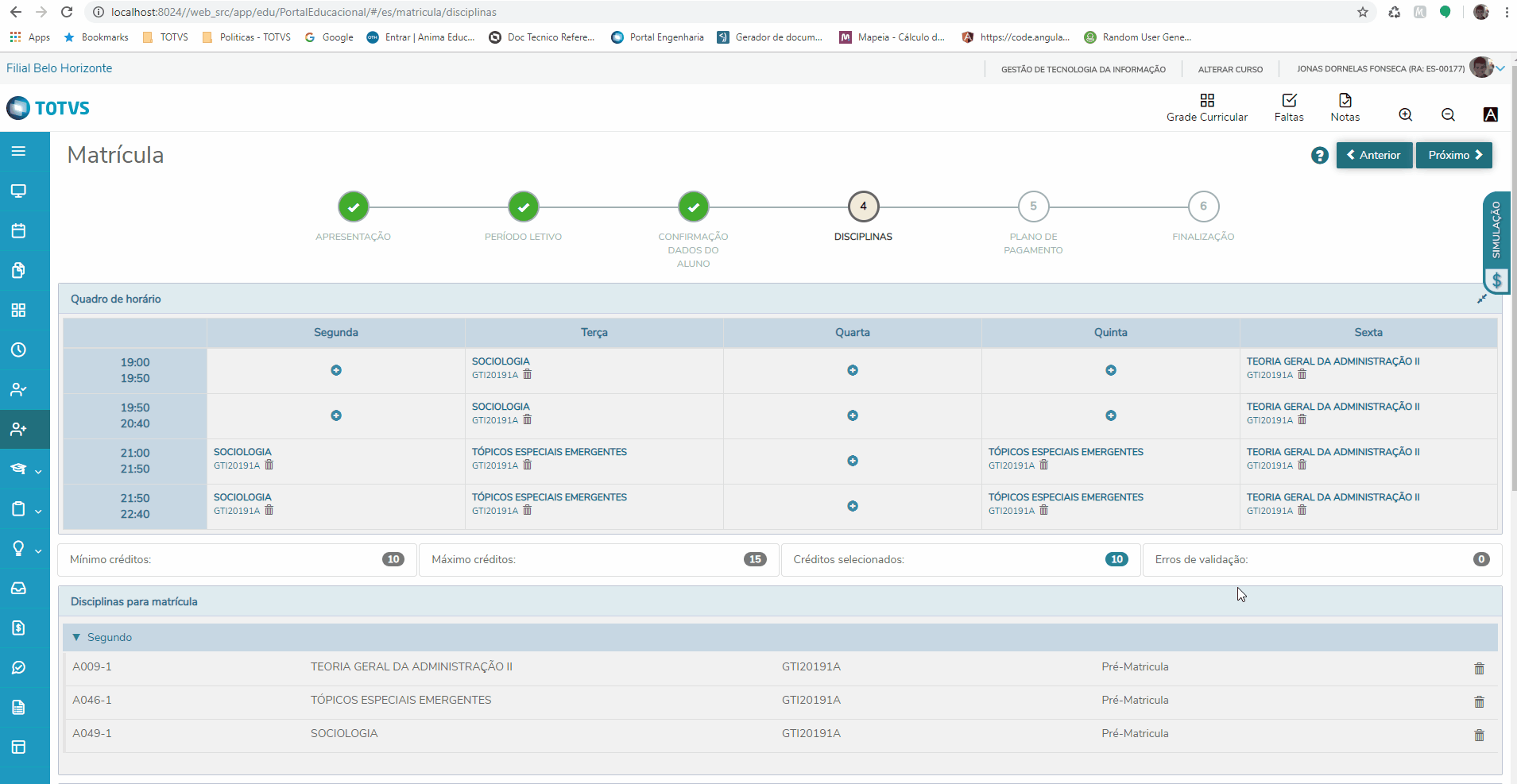Este Menu está disponível apenas para o contexto ENSINO SUPERIOR.
Estea step tem como objetivo exibir as disciplinas já selecionadas pela instituição e as que são elegíveis de seleção pelo aluno para realizar sua matrícula, sejam elas, obrigatórias, optativas/eletivas, extras ou equivalentes. Os detalhes da disciplina e turmas disponíveis serão exibidas no canto direito da tela ao clicar na disciplina.
Caso a situação de matrícula permita, o aluno pode incluir, mudar de turma ou excluir disciplinas.
Será exibido uma área com o resumo da matrícula, onde o aluno conseguirá visualizar a contagem das disciplinas selecionadas, créditos acadêmicos e financeiros.
Os créditos acadêmicos poderão ser ou não computados no somatório na matrícula, para verificar como é feito este somatório, clique aqui.
1 - Validações de Erros
Todos os erros encontrados na seleção das disciplinas serão exibidos no canto direito, no painel de validações, ao clicar em algum ícone de erro.
Para mais informações de como o choque de horário é validado clique aqui.
2 - Quadro de Horários
O quadro de horários será exibido já aberto ao acessar a tela. O aluno tem a opção de minimizar o mesmo, clicando no botão de "Minimizar" a direita do quadro de horários Será possível excluir e adicionar disciplinas no horário específico.
Adicionar disciplinas pelo quadro de horários
A opção de "Adicionar disciplinas" por dentro do quadro de horários, somente irá mostrar as disciplinas que estão na sugestão de disciplinas, que possui aula no horário selecionado.
3 - Disciplinas
As informações da disciplina para matrícula será exibida em uma área do canto direto, após o aluno selecionar a disciplina desejada.
3.1 - Selecionar uma Sub turma
A opção de selecionar uma sub turma será exibida no portal seguindo o critério definido na parametrização "Matricular em Sub Turmas".
TOTVS Gestão Educacional| Configurações| Parâmetros| RM Portal - Matrícula| Geral 5/5
Segue abaixo as opções existente e suas respectivas situações
- Ao selecionar a opção de "Não permitir" o portal não irá exibir a opção para que o aluno possa selecionar uma sub turma.
- Ao selecionar a opção de "Permitido" o portal irá exibir uma lista de sub turma disponíveis para que o aluno possa selecionar o item desejado, porém esta opção não é obrigatória.
- Ao selecionar a opção de "Permitido com obrigatoriedade" o portal irá exibir uma lista de sub turma disponíveis para que o aluno possa selecionar o item desejado, porém esta opção é obrigatória.
Permitido com obrigatoriedade
3.2 - Disciplina cancelada
Uma disciplina é dita como cancelada quando os parâmetros de situação de matrícula conta como aluno matriculado na turma e é uma disciplina em curso estiverem desmarcados.
Caso o aluno estiver com alguma disciplina cancelada conforme a regra acima, a mesma não irá aparecer no quadro de horários e nem nas disciplinas para matrícula, apenas irá aparecer no quadrante de sugestão de disciplinas. Caso o aluno tente matricular nesta disciplina cancelada poderá ocorrer dois caminhos, o primeiro é se for a mesma turma que o aluno já estiver com matrícula cancelada o sistema irá alterar a situação de matrícula desta disciplina, o segundo é se não for a mesma turma, com isso o aluno o sistema irá fazer uma inclusão de uma nova matrícula para a outra turma que foi selecionada. Em ambos caminhos será registrado no log de movimentação do aluno.
Entretanto se na situação de matrícula na disciplina cancelada estiver marcado o parâmetro não altera a situação de matrícula na disciplina a disciplina continua a não ser exibida no quadro de horários e nem nas disciplinas para matrícula, porém passa a não ser exibida no quadrante de sugestão de disciplinas, porque neste cenário não se quer que o aluno altere a situação de matrícula, com isso, a mesma não e exibida em nenhum lugar na matrícula do portal.
3.3 - Disciplina trancada
Uma disciplina é dita como trancada quando os parâmetros de situação de matrícula indica trancamento estiver marcado e os parâmetros conta como aluno matriculado na turma e é uma disciplina em curso estiverem desmarcados.
Caso o aluno estiver com alguma disciplina trancada conforme a regra acima, a mesma não irá aparecer no quadro de horários e nem nas disciplinas para matrícula, apenas irá aparecer no quadrante de sugestão de disciplinas. Caso o aluno tente matricular nesta disciplina trancada poderá ocorrer dois caminhos, o primeiro é se for a mesma turma que o aluno já estiver com matrícula trancada o sistema irá alterar a situação de matrícula desta disciplina, o segundo é se não for a mesma turma, com isso o aluno o sistema irá fazer uma inclusão de uma nova matrícula para a outra turma que foi selecionada. Em ambos caminhos será registrado no log de movimentação do aluno.
Entretanto se na situação de matrícula na disciplina trancada estiver marcado o parâmetro não altera a situação de matrícula na disciplina a disciplina continua a não ser exibida no quadro de horários e nem nas disciplinas para matrícula, porém passa a não ser exibida no quadrante de sugestão de disciplinas, porque neste cenário não se quer que o aluno altere a situação de matrícula, com isso, a mesma não e exibida em nenhum lugar na matrícula do portal.
Apartir da Versões: 12.1.2306.174, 12.1.2310.108 e 12.1.2402 ,foi incluída opção de realizar o cancelamento da disciplinas durante a matrícula no portal.
Ao contrário do comportamento de excluir, ao cancelar uma disciplina o sistema não exclui ela do RM ,ele altera a sua situação de matrícula, de acordo com a parametrização configurada na aba portal.
Acesse: Currículo Oferta| Acadêmico | Situação de matrícula| Portal
As situações de matrícula disponíveis para seleção, são apenas as que estiverem com o parâmetro "É um status na disciplina" habilitado. E os parâmetros: "Conta como aluno matriculado na turma e turma/ disciplina", "É uma disciplina em curso" e "Trancamento da matrícula da disciplina", desabilitados.
A partir das versões: 12.1.2306.174,12.1.2310.108 e 12.12402, foi incluído o parâmetro "Ocultar Quadro de Horários na matrícula através do Portal" na parametrização por curso.
Ao marcar o parâmetro "Ocultar Quadro de Horários na matrícula através do Portal" , o quadro de horários não será exibido na etapa de seleção de disciplinas durante a realização da matrícula.
Também ao marcar este parâmetro os horários das turmas/disciplinas deixarão de ser exibidos na área de detalhes da turma/disciplina na etapa de seleção de disciplinas na matrícula. Implementação disponível a partir da versões: 12.1.2306.245,12.1.2310.187,12.1.2402.123.
4 - Simulação de pagamentos
Será exibido neste step, o opção de simulação de pagamentos, mediante parametrização de exibição "Exibir a opção para simulação dos valores das parcelas". Ao selecionar a opção de "Simulação" será aberto uma aba, com os planos de pagamento parametrizados pela instituição que podem ser selecionados pelo aluno.
TOTVS Gestão Educacional| Configurações| Parâmetros| RM Portal - Matrícula| Geral 5/5
Plano de pagamento e bolsa associado ao prospect
Para informações referentes à prospecções, clique aqui.